Yamaha KX25, KX61, KX49, KX8 User Manual
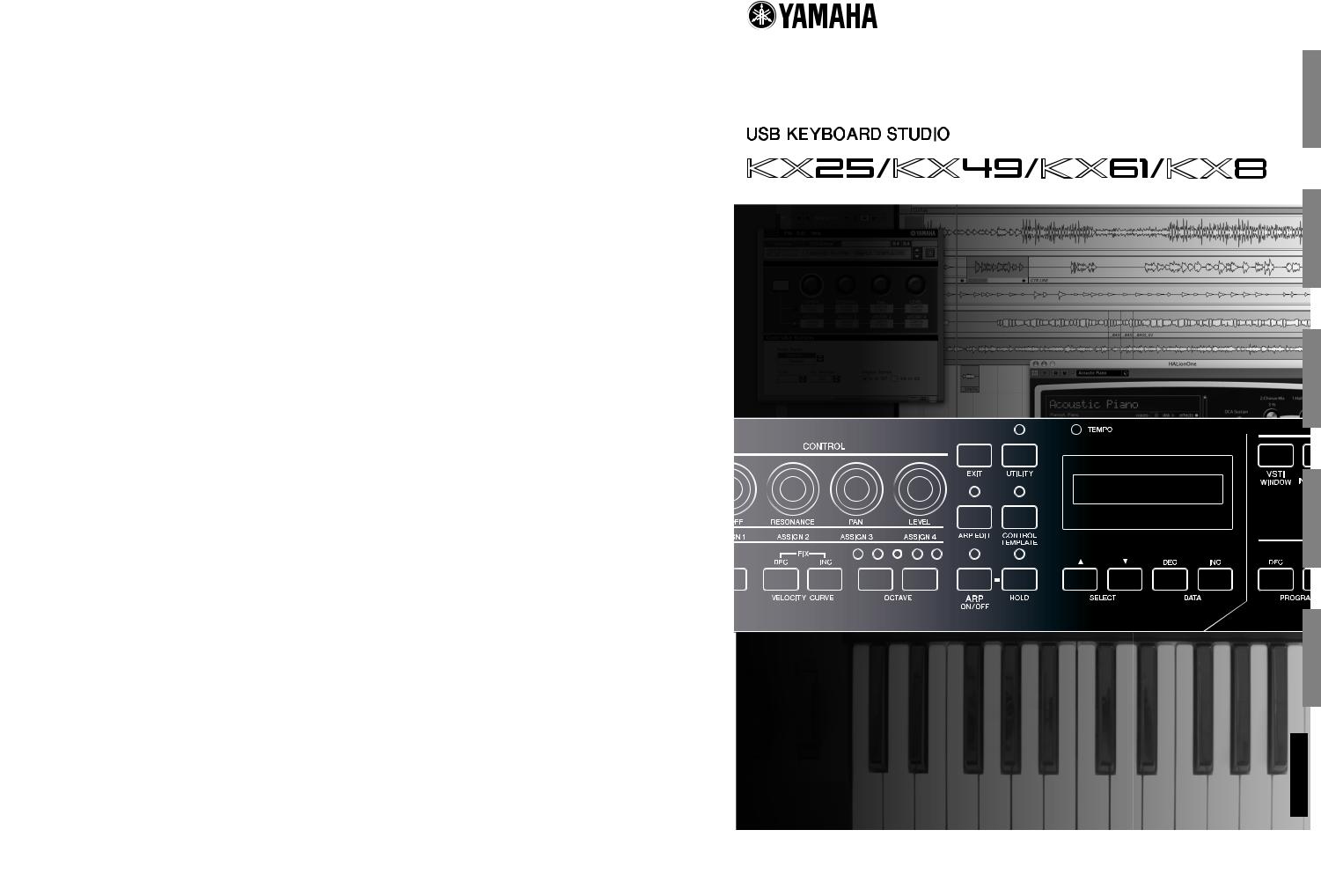
Owner's Manual
Bedienungsanleitung Mode d'emploi
manual de instrucciones
Руководство пользователя
English
Deutsch
Français

 Español
Español
кмллдав
EN
DE
FR
ES
RU
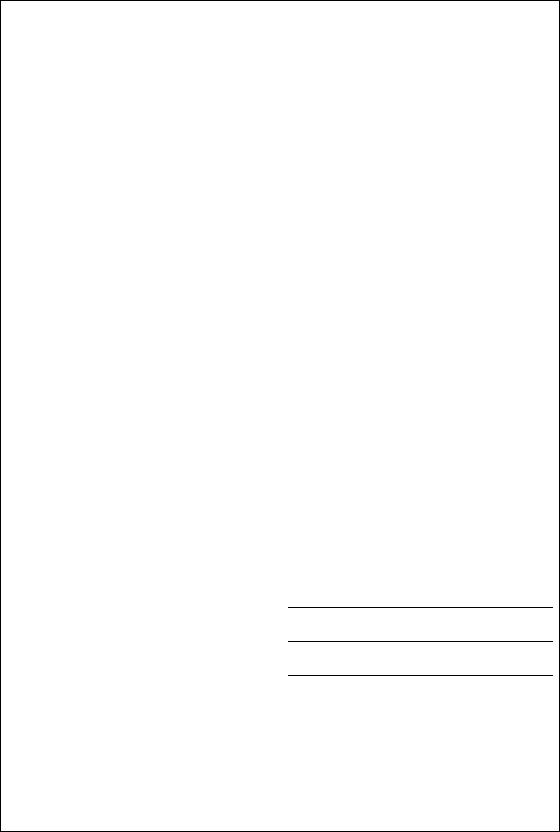
SPECIAL MESSAGE SECTION
This product utilizes batteries or an external power supply (adapter). DO NOT connect this product to any power supply or adapter other than one described in the manual, on the name plate, or specifically recommended by Yamaha.
WARNING: Do not place this product in a position where anyone could walk on, trip over, or roll anything over power or connecting cords of any kind. The use of an extension cord is not recommended! If you must use an extension cord, the minimum wire size for a 25’ cord (or less) is 18 AWG. NOTE: The smaller the AWG number, the larger the current handling capacity. For longer extension cords, consult a local electrician.
This product should be used only with the components supplied or; a cart, rack, or stand that is recommended by Yamaha. If a cart, etc., is used, please observe all safety markings and instructions that accompany the accessory product.
SPECIFICATIONS SUBJECT TO CHANGE:
The information contained in this manual is believed to be correct at the time of printing. However, Yamaha reserves the right to change or modify any of the specifications without notice or obligation to update existing units.
This product, either alone or in combination with an amplifier and headphones or speaker/s, may be capable of producing sound levels that could cause permanent hearing loss. DO NOT operate for long periods of time at a high volume level or at a level that is uncomfortable. If you experience any hearing loss or ringing in the ears, you should consult an audiologist.
IMPORTANT: The louder the sound, the shorter the time period before damage occurs.
Some Yamaha products may have benches and / or accessory mounting fixtures that are either supplied with the product or as optional accessories. Some of these items are designed to be dealer assembled or installed. Please make sure that benches are stable and any optional fixtures (where applicable) are well secured BEFORE using.
Benches supplied by Yamaha are designed for seating only. No other uses are recommended.
Battery Notice:
This product MAY contain a small non-rechargeable battery which (if applicable) is soldered in place. The average life span of this type of battery is approximately five years. When replacement becomes necessary, contact a qualified service representative to perform the replacement.
This product may also use “household” type batteries. Some of these may be rechargeable. Make sure that the battery being charged is a rechargeable type and that the charger is intended for the battery being charged.
When installing batteries, do not mix batteries with new, or with batteries of a different type. Batteries MUST be installed correctly. Mismatches or incorrect installation may result in overheating and battery case rupture.
Warning:
Do not attempt to disassemble, or incinerate any battery. Keep all batteries away from children. Dispose of used batteries promptly and as regulated by the laws in your area. Note: Check with any retailer of household type batteries in your area for battery disposal information.
Disposal Notice:
Should this product become damaged beyond repair, or for some reason its useful life is considered to be at an end, please observe all local, state, and federal regulations that relate to the disposal of products that contain lead, batteries, plastics, etc. If your dealer is unable to assist you, please contact Yamaha directly.
NAME PLATE LOCATION:
The name plate is located on the bottom of the product. The model number, serial number, power requirements, etc., are located on this plate. You should record the model number, serial number, and the date of purchase in the spaces provided below and retain this manual as a permanent record of your purchase.
NOTICE:
Service charges incurred due to a lack of knowledge relating to how a function or effect works (when the unit is operating as designed) are not covered by the manufacturer’s warranty, and are therefore the owners responsibility. Please study this manual carefully and consult your dealer before requesting service.
ENVIRONMENTAL ISSUES:
Yamaha strives to produce products that are both user safe and environmentally friendly. We sincerely believe that our products and the production methods used to produce them, meet these goals. In keeping with both the letter and the spirit of the law, we want you to be aware of the following:
Model
Serial No.
Purchase Date
PLEASE KEEP THIS MANUAL
92-BP (bottom)
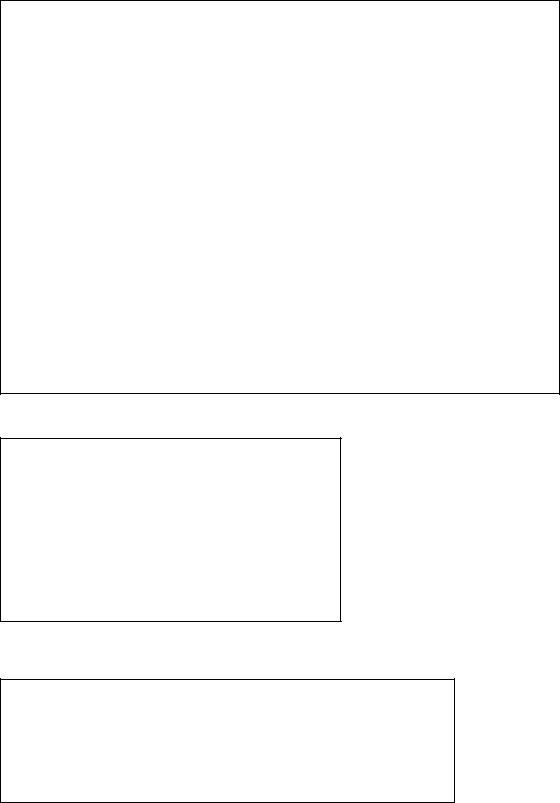
FCC INFORMATION (U.S.A.)
1.IMPORTANT NOTICE: DO NOT MODIFY THIS UNIT!
This product, when installed as indicated in the instructions contained in this manual, meets FCC requirements. Modifications not expressly approved by Yamaha may void your authority, granted by the FCC, to use the product.
2.IMPORTANT: When connecting this product to accessories and/or another product use only high quality shielded cables. Cable/s supplied with this product MUST be used. Follow all installation instructions. Failure to follow instructions could void your FCC authorization to use this product in the USA.
3.NOTE: This product has been tested and found to comply with the requirements listed in FCC Regulations, Part 15 for Class “B” digital devices. Compliance with these requirements provides a reasonable level of assurance that your use of this product in a residential environment will not result in harmful interference with other electronic devices. This equipment generates/uses radio frequencies and, if not installed and used according to the instructions found in the users manual, may cause interference harmful to the operation of other electronic devices. Compliance with FCC regulations
does not guarantee that interference will not occur in all installations. If this product is found to be the source of interference, which can be determined by turning the unit “OFF” and “ON”, please try to eliminate the problem by using one of the following measures:
Relocate either this product or the device that is being affected by the interference.
Utilize power outlets that are on different branch (circuit breaker or fuse) circuits or install AC line filter/s.
In the case of radio or TV interference, relocate/ reorient the antenna. If the antenna lead-in is 300 ohm ribbon lead, change the lead-in to co-axial type cable.
If these corrective measures do not produce satisfactory results, please contact the local retailer authorized to distribute this type of product. If you can not locate the appropriate retailer, please contact Yamaha Corporation of America, Electronic Service Division, 6600 Orangethorpe Ave, Buena Park, CA90620
The above statements apply ONLY to those products distributed by Yamaha Corporation of America or its subsidiaries.
* This applies only to products distributed by YAMAHA CORPORATION OF AMERICA. |
(class B) |
COMPLIANCE INFORMATION STATEMENT (DECLARATION OF CONFORMITY PROCEDURE)
Responsible Party : Yamaha Corporation of America
Address : 6600 Orangethorpe Ave., Buena Park, Calif. 90620
Telephone : 714-522-9011
Type of Equipment : USB KEYBOARD STUDIO
Model Name : KX25 / KX49 / KX61 / KX8
This device complies with Part 15 of the FCC Rules.
Operation is subject to the following two conditions:
1)this device may not cause harmful interference, and
2)this device must accept any interference received including interference that may cause undesired operation.
See user manual instructions if interference to radio reception is suspected.
* This applies only to products distributed by |
(FCC DoC) |
YAMAHA CORPORATION OF AMERICA. |
|
OBSERVERA!
Apparaten kopplas inte ur växelströmskällan (nätet) så länge som den ar ansluten till vägguttaget, även om själva apparaten har stängts av.
ADVARSEL: Netspæendingen til dette apparat er IKKE afbrudt, sålæenge netledningen siddr i en stikkontakt, som er t endt — også selvom der or slukket på apparatets afbryder.
VAROITUS: Laitteen toisiopiiriin kytketty käyttökytkin ei irroita koko laitetta verkosta.
(standby)
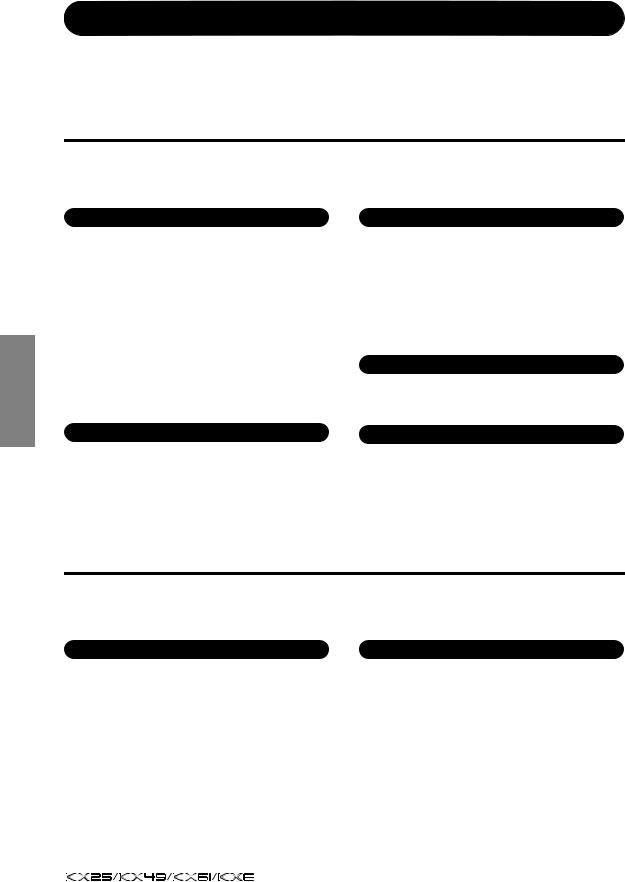
Français
PRECAUTIONS D'USAGE
PRIERE DE LIRE ATTENTIVEMENT AVANT DE PROCEDER
A TOUTE MANIPULATION
* Rangez soigneusement ce manuel pour pouvoir le consulter ultérieurement.
 AVERTISSEMENT
AVERTISSEMENT
Veillez à toujours observer les précautions élémentaires énumérées ci-après pour éviter de graves blessures, voire la mort, causées par l'électrocution, les courts-circuits, les dégâts, les incendies ou tout autre accident. La liste des précautions données ci-dessous n'est pas exhaustive :
Alimentation/adaptateur secteur CA |
Avertissement en cas de présence d'eau |
•Utilisez seulement la tension requise par l'instrument. Celle-ci est imprimée sur la plaque du constructeur de l'instrument.
•Utilisez seulement l'adaptateur spécifié (PA-3C, PA-130 ou un adaptateur équivalent conseillé par Yamaha). L'emploi d'un adaptateur inapproprié risque d'endommager l'instrument ou d'entraîner une surchauffe.
•Vérifiez périodiquement l'état de la prise électrique, dépoussiérez-la et nettoyez-la.
•Ne laissez pas l’adaptateur CA d'alimentation à proximité des sources de chaleur, telles que radiateurs et appareils chauffants. Evitez de le plier de façon excessive ou de l'endommager de quelque manière que ce soit, de placer des objets lourds dessus, de le laisser traîner là où l'on pourrait marcher ou trébucher dessus. Evitez d'y enrouler d'autres câbles.
•Evitez de laisser l'instrument sous la pluie, de l'utiliser près de l'eau, dans l'humidité ou lorsqu'il est mouillé. N’y déposez pas des récipients contenant des liquides qui risquent de s'épancher dans ses ouvertures. Si un liquide, tel que de l'eau, pénètre à l'intérieur de l'instrument, mettez immédiatement ce dernier hors tension et débranchez le cordon d'alimentation de la prise secteur. Faites ensuite contrôler l'instrument par une personne qualifiée du service technique de Yamaha.
•Ne touchez jamais une prise électrique avec les mains mouillées.
Avertissement en cas de feu
•Ne déposez pas d'articles allumés, tels que des bougies, sur l'appareil.
Ceux-ci pourraient tomber et provoquer un incendie.
Ne pas ouvrir
•N'ouvrez pas l'instrument et n'essayez pas d'en démonter les éléments internes ou de les modifier de quelque façon que ce soit. Aucun des éléments internes de l'instrument ne nécessite l'intervention de l'utilisateur. Si l'instrument donne des signes de mauvais fonctionnement, mettez-le immédiatement hors tension et donnez-le à réviser au technicien Yamaha.
En cas d'anomalie
•Si le cordon ou la prise de l'adaptateur secteur ou le câble USB s'effilochent ou sont endommagés ou si vous constatez une brusque perte de son en cours d'utilisation de l'instrument, entraînant une odeur insolite, voire de la fumée, il faudra couper immédiatement l'interrupteur, retirer la fiche de la prise, débrancher le câble USB
et faire réviser l'instrument par un technicien Yamaha qualifié.
 ATTENTION
ATTENTION
Veillez à toujours respecter les précautions élémentaires énumérées ci-dessous pour éviter tout risque de blessures corporelles, à vous comme aux autres, ainsi que la détérioration de l'instrument ou d'un autre bien. La liste de ces précautions n'est pas exhaustive :
Alimentation/adaptateur secteur CA |
|
Emplacement |
•Veillez à toujours saisir la fiche elle-même, et non le câble, pour la retirer de l'instrument ou de la prise d'alimentation.
•Débranchez l'adaptateur secteur dès que vous n'utilisez plus l'instrument ou en cas d'orage (éclairs et tonnerre).
•N’utilisez pas de connecteur multiple pour brancher l'instrument sur une prise électrique du secteur. Cela risque d'affecter la qualité du son ou éventuellement de faire chauffer la prise.
•N’abandonnez pas l'instrument dans un milieu trop poussiéreux ou un local soumis à des vibrations. Evitez également les froids et chaleurs extrêmes (exposition directe au soleil, près d'un chauffage ou dans une voiture exposée en plein soleil) qui risquent de déformer le panneau ou d'endommager les éléments internes.
•N’utilisez pas l'instrument à proximité d'une TV, d'une radio, d'un équipement stéréo, d'un téléphone portable ou d'autres appareils électriques. En effet, l'instrument, la TV ou la radio pourraient produire des interférences.
•N’installez pas l'instrument dans une position instable où il risquerait de se renverser.
•Débranchez tous les câbles connectés, y compris celui de l'adaptateur, avant de déplacer l'instrument.
(3)-11
4 |
Mode d'emploi |
|
|
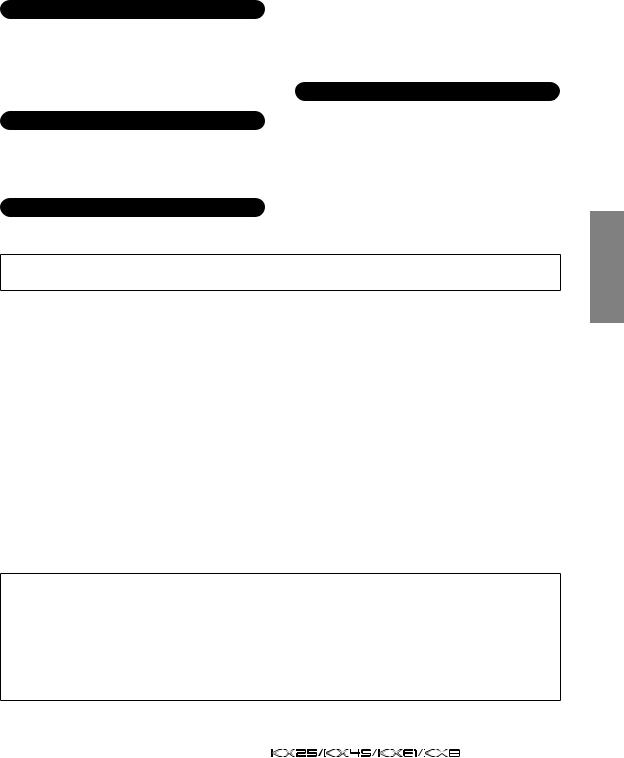
•Lors de la configuration du produit, assurez-vous que la prise secteur que vous utilisez est facilement accessible. En cas de problème ou de dysfonctionnement, coupez directement l'alimentation et retirez la fiche de la prise. Même lorsque le produit est hors tension, une faible quantité d'électricité circule toujours dans l'instrument. Si vous n'utilisez pas le produit pendant une longue période, veillez à débrancher le cordon d'alimentation de
la prise murale.
Connexions
•Avant de raccorder l'instrument à d'autres éléments électroniques, mettez ces derniers hors tension. Et avant de mettre sous/hors tension tous les éléments, veillez à toujours ramener le volume au minimum. En outre, veillez à régler le volume de tous les composants au minimum et à augmenter progressivement le volume sonore des instruments pour définir le niveau d'écoute désiré.
Entretien
•Utilisez un linge doux et sec pour le nettoyage de l'instrument. N’utilisez jamais de diluants de peinture, solvants, produits d'entretien ou tampons de nettoyage imprégnés de produits chimiques.
Précautions d'utilisation
• Ne glissez pas les doigts ou la main dans les fentes de l'appareil.
•N’insérez pas d'objets en papier, métalliques ou autres dans les fentes du panneau ou du clavier. Si c'est le cas, mettez immédiatement l'appareil hors tension et débranchez le cordon d'alimentation de la prise secteur. Faites ensuite contrôler l'appareil par une personne qualifiée du service Yamaha.
•Ne déposez pas d'objets de plastique, de vinyle ou de caoutchouc sur l'instrument, ce qui risque de décolorer le panneau ou le clavier.
•Ne vous appuyez pas sur l'instrument et n’y déposez pas des objets lourds. Ne manipulez pas trop brutalement les boutons, commutateurs et connecteurs.
•N'utilisez pas l'instrument/le périphérique ou le casque trop longtemps à des volumes trop élevés, ce qui risque d'endommager durablement l'ouïe. Si vous constatez une baisse de l'acuité auditive ou des sifflements d'oreille, consultez un médecin sans tarder.
Sauvegarde des données
Enregistrement et sauvegarde du modèle de commande créé
•Le modèle de commande créé sur ordinateur ou via une opération de panneau du KX est stocké dans la mémoire interne de ce dernier. Les données sauvegardées peuvent être perdues à la suite d'un dysfonctionnement ou d'une opération incorrecte. Mémorisez vos données importantes sur ordinateur à l'aide de l'application KX Editor spécialement conçue à cet effet (page 6).
Yamaha ne peut être tenu responsable des détériorations causées par une mauvaise manipulation de l'instrument ou par des modifications apportées par l'utilisateur ni de la perte ou de la destruction de données.
Veillez à toujours laisser l'appareil hors tension lorsqu'il est inutilisé.
Même lorsque le commutateur est en position « STANDBY », une faible quantité d'électricité circule toujours dans l'instrument. Lorsque vous n'utilisez pas l'instrument pendant une longue période, veillez à débrancher l'adaptateur secteur de la prise murale.
REMARQUES PARTICULIÈRES
•Le contenu de ce mode d'emploi et les copyrights correspondants sont la propriété exclusive de Yamaha Corporation.
•Les écrans illustrant ce manuel sont proposés à titre d'information et peuvent différer légèrement de ceux apparaissant sur l'écran de votre ordinateur.
•Ce produit comporte et met en œuvre des programmes informatiques et des matériaux pour lesquels Yamaha détient des droits d'auteur ou possède une licence d'utilisation des droits d'auteurs des propriétaires respectifs. Les matériaux protégés par des droits d'auteur incluent, sans s'y limiter, l'ensemble des logiciels informatiques, fichiers de style, fichiers MIDI, données WAVE, partitions musicales et enregistrements audio. Toute utilisation non autorisée de ces programmes et contenus est interdite en vertu des lois en vigueur, excepté pour un usage personnel. Toute violation des droits d'auteur entraînera des poursuites judiciaires. IL EST STRICTEMENT INTERDIT DE FAIRE, DE DISTRIBUER OU D'UTILISER DES COPIES ILLÉGALES.
•La copie des données musicales disponibles dans le commerce, y compris, mais sans s'y limiter, les données MIDI et/ou audio, est strictement interdite, sauf pour usage personnel.
•Steinberg et Cubase sont des marques déposées de Steinberg Media Technologies GmbH.
•Windows est une marque déposée de Microsoft® Corporation aux Etats-Unis et dans d'autres pays.
•Apple, Mac et Macintosh sont des marques de Apple Inc., déposées aux Etats-Unis et dans d'autres pays.
Les noms de sociétés et de produits cités dans ce manuel sont des marques commerciales ou déposées appartenant à leurs détenteurs respectifs.
A propos de la dernière version du microprogramme
Yamaha se réserve le droit de mettre occasionnellement à jour le microprogramme du KX sans préavis. Le logiciel DAW utilisé avec le KX peut également faire l'objet d'une mise à jour de temps à autre. Il en résulte que les fonctions de liaison entre le KX et le logiciel DAW risquent de ne pas fonctionner correctement, selon les versions de microprogramme du KX et de l'application DAW respectivement exploitées. Le cas échéant, reportez-vous au site Web ci-dessous pour obtenir les dernières informations à ce sujet.
http://www.yamahasynth.com/
Notez que les explications fournies dans ce mode d'emploi s'appliquent à la version du microprogramme en vigueur à la publication du présent manuel. Pour toute information sur les nouvelles fonctions introduites dans les versions ultérieures, consultez le site web susmentionné.
(3)-11
Français
Mode d'emploi |
5 |
|
|
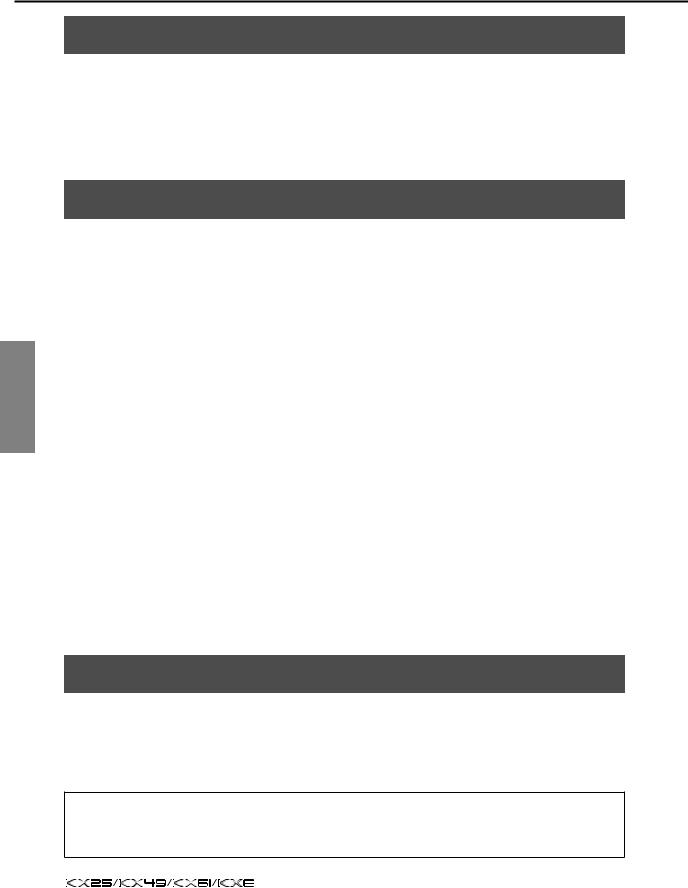
Français
Introduction
Introduction
Merci d'avoir choisi le CLAVIER USB STUDIO Yamaha KX25 / KX49 / KX61 / KX8 !
Vous trouverez inclus dans l'emballage un clavier KX MIDI pour la commande d'un ordinateur via USB ainsi que le logiciel Cubase AI4, une application DAW. Il suffit de connecter le clavier KX à un ordinateur via l'USB pour bénéficier d'un centre de contrôle complet, constituant un environnement global idéal pour la production de musique en toute transparence.
Pour tirer le meilleur parti des fonctionnalités supérieures du KX et jouer de cet instrument pendant de longues années sans aucun problème, veuillez lire attentivement ce mode d'emploi avant d'utiliser le produit. Il vaut mieux également conserver ce manuel à portée de main pour toute référence ultérieure.
Caractéristiques
Fonction de liaison avec Cubase
Le clavier KX est équipé de fonctions de liaison spécifiquement destinées aux logiciels Cubase (Cubase 4, Studio 4, Essential 4 et AI4), qui vous offrent une efficacité et une vitesse remarquables pour vos flux de production.
Opérations liées aux pistes sur les instruments plug-in VST (VSTi)
Le KX ne dispose pas de générateur de son intégré ; il s'agit d'un contrôleur de clavier, conçu pour la reproduction des sons d'instruments plug-in VST (VSTi) sur un ordinateur connecté. Le KX vous permet d'exécuter parfaitement certaines opérations VSTi dans votre station de travail numérique DAW, directement à partir du panneau du clavier, notamment la création de pistes et la sélection de programmes
(voix instrumentales).
Quatre boutons pour la commande en temps réel des différents paramètres
Ces boutons polyvalents vous offrent la possibilité de contrôler les paramètres de votre logiciel VSTi en temps réel. Il vous suffit de sélectionner le modèle de commande de l'instrument VSTi que vous souhaitez contrôler parmi les 30 modèles pré-programmés intégrés, et d'utiliser les quatre boutons disponibles pour commander à distance le son de votre instrument VSTi. Les modèles fournis couvrent un grand nombre d'instruments VSTi. Cependant, vous pouvez également créer et personnaliser vos propres modèles afin de les exploiter avec votre instrument VSTi préféré.
Fonction d'arpèges performante
Le KX dispose également d'une fonctionnalité d'arpèges intégrée, qui vous permet de jouer facilement d'une variété de motifs rythmiques et de phrases « en séquence », selon les notes sur lesquelles vous appuyez. L'instrument est doté d'un large choix d'arpèges dont les sonorités ressemblent au son des anciens synthétiseurs analogiques ainsi qu'une variété de riffs de guitare/basse et de motifs rythmiques de batterie/ percussion qui peuvent être déclenchés instantanément et maintenus automatiquement pour vous fournir
un accompagnement dynamique et réaliste durant vos performances.
Alimentation par bus USB
Le KX peut être alimenté par une connexion USB à votre ordinateur. Ceci signifie que vous pouvez simplement connecter le KX à une borne USB sur votre ordinateur pour bénéficier d'une alimentation très puissante, qui vous dispense d'utiliser un adaptateur secteur.
Accessoires inclus
•Adaptateur secteur (PA-3C, PA-130 ou modèle équivalent)*
•Mode d'emploi (ce manuel)
•Câble USB
•DVD-ROM Cubase AI4
•DVD-ROM TOOLS for KX
*Peut ne pas être fourni en fonction de la région où vous résidez. Renseignez-vous auprès de votre distributeur Yamaha.
KX Editor
KX Editor est un logiciel spécialement conçu pour vous offrir des outils d'édition pratiques, parfaitement adaptés au clavier KX et à ses réglages. Vous pouvez le télécharger sur le site Web Yamaha suivant. http://www.yamahasynth.com/
6 |
Mode d'emploi |
|
|
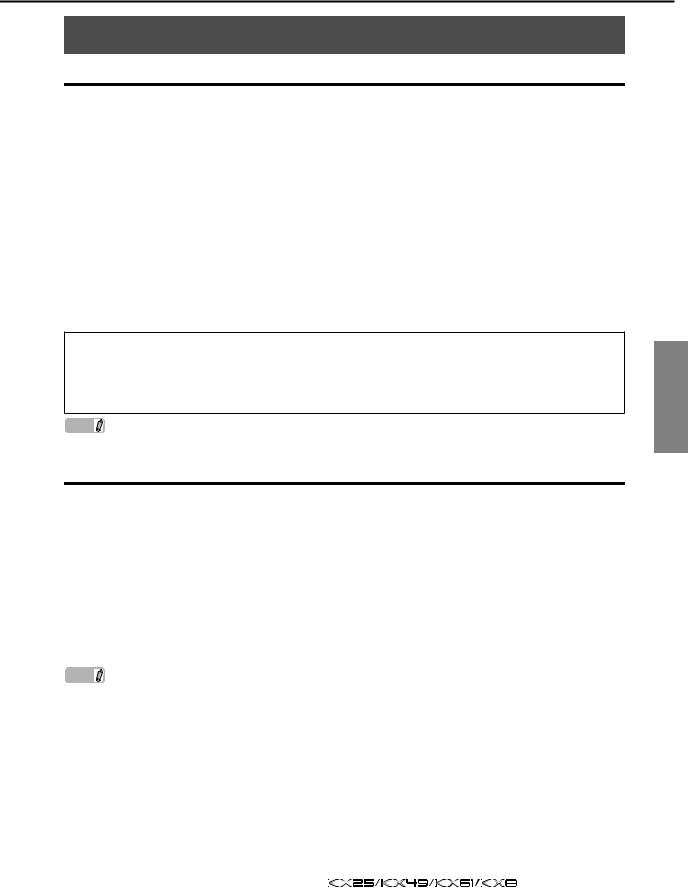
A propos des logiciels inclus
A propos des logiciels inclus
Remarques particulières concernant les disques d'accessoires
 ATTENTION
ATTENTION
•Le disque contenant ce logiciel n'est pas destiné à être utilisé sur un système audio/visuel tel qu'un lecteur de CD ou de DVD. N'essayez donc pas de l'insérer dans un équipement autre qu'un ordinateur.
Avis spécial
•Les droits d'auteur des logiciels USB-MIDI Driver et Extensions for Steinberg DAW (contenus dans le DVD-ROM « TOOLS for KX ») sont la propriété exclusive de Yamaha Corporation.
•Les logiciels fournis sur le DVD-ROM Cubase AI4 et leurs copyrights sont la propriété exclusive de Steinberg Media Technologies GmbH. Il convient de noter que Yamaha n'offre aucun support technique pour le logiciel Cubase AI4 contenu sur le DVD-ROM.
•Les outils VSTi inclus dans le dossier « VSTis » du DVD-ROM « TOOLS for KX » et les droits d'auteur y afférents sont la propriété exclusive de leurs détenteurs respectifs. Veuillez noter que Yamaha n'offre aucun support technique pour le logiciel DAW disponible sur le DVD-ROM.
•L'utilisation des logiciels et de ce manuel est régie par le contrat de licence auquel l'acheteur déclare souscrire sans réserve lorsqu'il ouvre l'emballage scellé du logiciel. (Veuillez lire attentivement l'accord de licence logicielle situé à la fin de ce manuel avant d'installer le logiciel.)
•Toute copie totale ou partielle de ces logiciels, par quelque moyen que ce soit, est expressément interdite sans l'autorisation écrite du fabricant.
•Yamaha n'offre aucune garantie quant à l'usage des logiciels et ne peut être tenu pour responsable des résultats de l'usage de ceux-ci.
•Les futures mises à niveau des logiciels d'application et des logiciels système ainsi que toutes les modifications apportées aux spécifications et aux fonctions seront annoncées séparément sur le site Web de Yamaha.
A propos du support de Cubase
Un support pour les logiciels Cubase contenus sur le disque accessoire est fourni sur le site web de Steinberg à l'adresse suivante.
http://www.steinberg.net
Vous pouvez en outre accéder au site de Steinberg via le menu Help (Aide) de Cubase. (Le menu Help comprend également le manuel PDF et d'autres informations relatives aux logiciels.)
NOTE |
|
Pour lire les fichiers PDF, il faut préalablement installer le logiciel Adobe Reader sur l'ordinateur. Si vous ne disposez pas |
|
|
d'Acrobat Reader, vous pourrez le télécharger depuis le site web d'Adobe à l'adresse suivante : |
|
|
|
|
http://www.adobe.com |
|
Configuration requise pour les logiciels
Les éléments de la configuration requise détaillés ci-dessous sont nécessaires pour l'installation et l'utilisation des logiciels contenus sur le disque accessoire (Cubase AI4 et TOOLS for KX).
Windows
Système Windows XP Edition professionnelle/Windows XP d'exploitation : Edition familiale/Windows Vista version 32 bits
Ordinateur : Intel Pentium 1,4 GHz ou supérieur Mémoire : 512 MB
Résolution
de l'écran : 1280 x 800 pixels
Interface : Equipée d'un connecteur USB
Disque dur : 1 Go minimum d'espace disque disponible ; disque dur haute vitesse
Macintosh
Système |
Mac OSX 10.4.x ou 10.5.x |
d'exploitation : |
|
Ordinateur : |
Power Mac G4 1 GHz ou Core Solo 1,5 GHz |
|
ou supérieur |
Mémoire : |
512 MB |
Résolution |
|
de l'écran : |
1280 x 800 pixels |
Interface : |
Equipée d'un connecteur USB |
Disque dur : |
1 Go minimum d'espace disque disponible ; |
|
disque dur haute vitesse |
NOTE |
· Quant au pilote USB-MIDI Driver fourni sur le DVD-ROM « TOOLS for KX », vous pouvez en télécharger la version |
|
la plus récente à partir de l'adresse suivante, qui permet également d'accéder aux informations sur la configuration |
|
|
|
système requise. |
|
http://www.global.yamaha.com/download/usb_midi/ |
·En ce qui concerne le logiciel Extensions for Steinberg DAW fourni sur le DVD-ROM « TOOLS for KX », vous pouvez en télécharger la version la plus récente à partir de l'adresse suivante, qui permet également d'accéder aux informations sur la configuration système requise.
http://www.yamahasynth.com/
·Pour les détails relatifs à la configuration système de Cubase AI4, consultez l'adresse suivante : http://www.yamahasynth.com/
·Pour les informations concernant la configuration système requise des logiciels DAW différentes de Cubase AI4, reportez-vous au manuel correspondant ou au site Web.
·Pour les détails de la configuration système requise des synthétiseurs logiciels VSTi (contenus sur le DVD-ROM
« TOOLS for KX »), consultez le mode d'emploi correspondant dans le dossier sur lequel est stocké l'outil VSTi concerné.
Important
•Un lecteur DVD est requis pour l'installation.
•Pour activer votre licence logicielle, il faut installer l'application Cubase AI4 alors que l'ordinateur est connecté à Internet.
Français
Mode d'emploi |
7 |
|
|
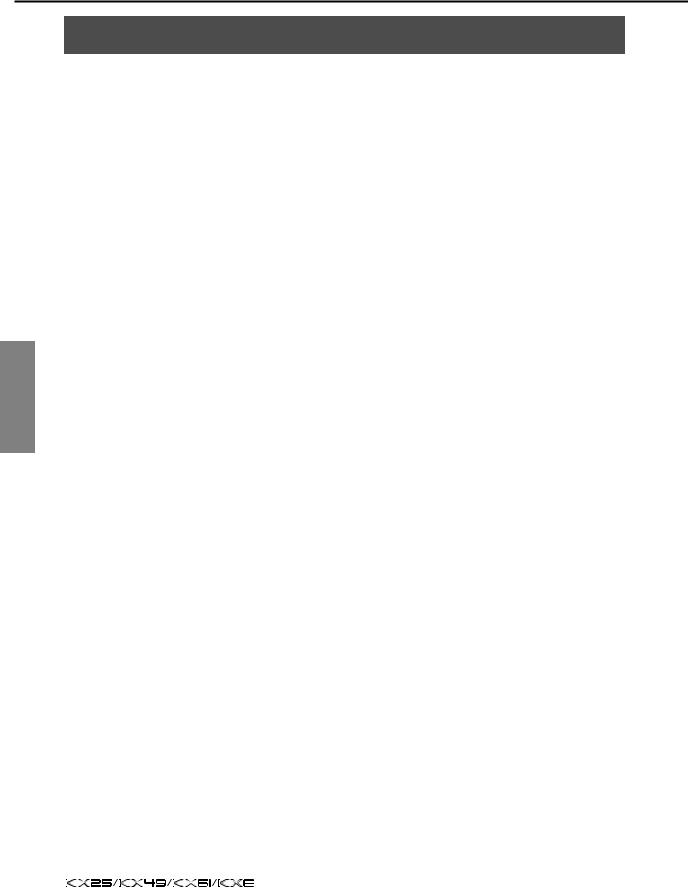
Français
Table des matières |
|
Introduction .............................................. |
6 |
Caractéristiques ....................................... |
6 |
Accessoires inclus.................................... |
6 |
A propos des logiciels inclus.................... |
7 |
Remarques particulières concernant les disques |
|
d'accessoires ........................................................... |
7 |
Configuration requise pour les logiciels ................... |
7 |
Windows .............................................................. |
7 |
Macintosh ............................................................ |
7 |
Mise sous et hors tension......................... |
9 |
Alimentation ............................................................... |
9 |
Connexion de l'adaptateur secteur ...................... |
9 |
Utilisation du clavier KX comme un périphérique |
|
alimenté par bus USB.......................................... |
9 |
Mise sous et hors tension .......................................... |
9 |
Panneaux avant et arrière ...................... |
10 |
Que peut-on faire avec le clavier KX ?...12 |
|
Performance au clavier............................................ |
12 |
Opérations de transport/piste sur le logiciel DAW ... |
12 |
Opérations liées à Windows sur l'instrument VSTi .. |
12 |
Commande de paramètre en temps réel ................. |
12 |
Performances de phrase et de rythme à l'aide |
|
de la fonction Arpeggio (Arpèges) ........................... |
12 |
Configuration .......................................... |
13 |
Installation à l'aide du DVD-ROM |
|
« Cubase AI4 » ...................................................... |
13 |
Pour Windows : ................................................. |
13 |
Pour Macintosh :................................................ |
13 |
Installation à l'aide du DVD-ROM |
|
« TOOLS for KX » .................................................. |
13 |
Pour Windows : ................................................. |
14 |
Pour Macintosh :................................................ |
15 |
Connexion .............................................................. |
16 |
Utilisation du clavier KX avec Cubase... |
17 |
Configuration du clavier KX ..................................... |
17 |
Configuration de Cubase ....................................... |
17 |
Ports MIDI sur le clavier KX............................... |
18 |
Configuration de l'instrument VSTi......................... |
19 |
Création d'une piste d'instrument VSTi ............. |
19 |
Ouverture de la fenêtre VSTi et sélection |
|
d'un instrument .................................................. |
19 |
Utilisation du clavier ............................................... |
20 |
Utilisation de la fonction Arpeggio.......................... |
20 |
Déclenchement de l'arpège à l'aide |
|
d'un seul doigt.................................................... |
20 |
Maintien de la reproduction d'arpèges............... |
21 |
Reproduction de plusieurs notes au clavier....... |
21 |
Utilisation des touches CUBASE FUNCTION........ |
23 |
Fonctions par défaut .......................................... |
23 |
Affectation de différentes fonctions |
|
aux touches ....................................................... |
23 |
Commande de l'instrument VSTi à l'aide |
|
des boutons CONTROL ........................................ |
24 |
Commande des fonctions de transport et |
|
des pistes .............................................................. |
25 |
Principe d'utilisation du clavier KX ....... |
26 |
Indications de l'afficheur .......................................... |
26 |
Ecran principal................................................... |
26 |
Ecran Arpeggio Edit (Edition d'arpèges) ........... |
26 |
Ecran Control Template |
|
(Modèle de commande) .................................... |
26 |
Ecran Utility (Utilitaire) ....................................... |
26 |
Modification de la plage d'octaves........................... |
27 |
Sélection de Velocity Curve................................... |
27 |
Modèles de commande .......................... |
28 |
Sélection d'un modèle de commande ..................... |
28 |
Edition d'un modèle de commande ....................... |
29 |
Modification du type de message généré |
|
par l'utilisation des boutons CONTROL............. |
29 |
Modification du numéro de Control Change |
|
généré par l'utilisation du bouton CONTROL .... |
30 |
Arpeggio (Arpèges)................................. |
31 |
Sélection d'un type d'arpège ................................... |
31 |
Utilisation de MIDI Clock (Horloge MIDI) pour |
|
commander le tempo de la fonction Arpeggio ... |
32 |
Edition d'arpège..................................................... |
33 |
Paramètres liés à la fonction Arpeggio .................. |
33 |
Exploitation du clavier KX avec une |
|
application DAW autre que Cubase ....... |
34 |
Utilisation de Digital Performer (Macintosh) : .... |
35 |
Réglages des utilitaires ......................... |
36 |
Principe d'utilisation ............................................... |
36 |
Paramètres utilitaires ............................................. |
36 |
Restauration des réglages système programmés |
|
en usine (Factory Set) ........................................... |
37 |
Réglage du paramètre MIDI Thru.......................... |
38 |
Dépistage des pannes ............................ |
39 |
Liste des messages................................ |
40 |
CONTRAT DE LICENCE DE TOOLS |
|
for KX...................................................... |
41 |
CONTRAT DE LICENCE DE Cubase AI4 .. |
42 |
Index ....................................................... |
44 |
Annexe.................................................... |
46 |
Caractéristiques techniques .................................. |
46 |
Liste des modèles de commande .......................... |
47 |
Liste des types d'arpèges ...................................... |
48 |
MIDI Implementation Chart.................................... |
52 |
8 |
Mode d'emploi |
|
|
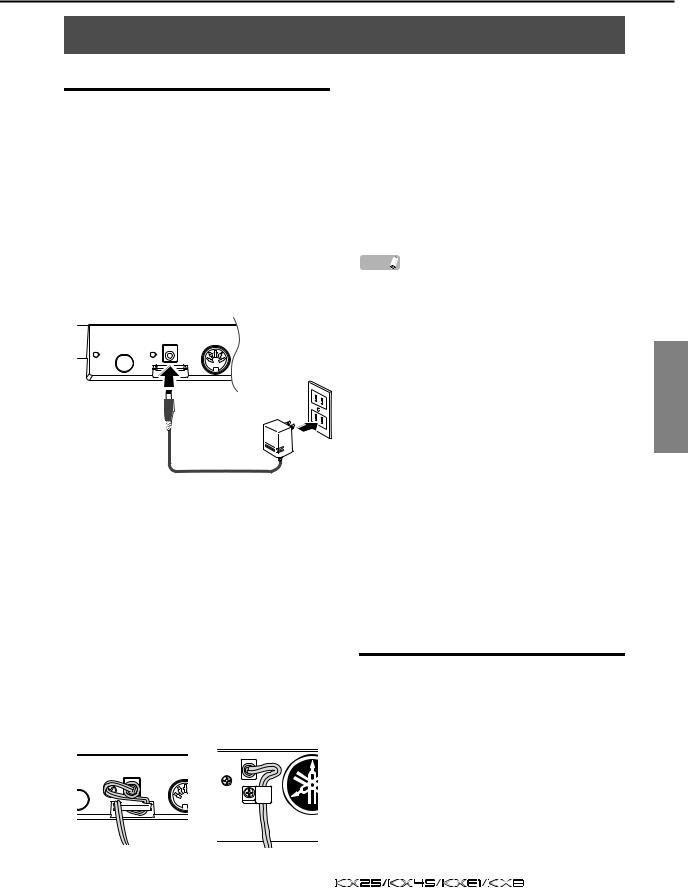
Mise sous et hors tension
Mise sous et hors tension
Alimentation
Le clavier KX est alimenté à partir de l'une des deux sources suivantes.
•Alimentation électrique fournie via l'adaptateur secteur
•Alimentation électrique fournie via l'ordinateur hôte connecté (par bus USB)
Connexion de l'adaptateur secteur
1.Assurez-vous que l'interrupteur STANDBY/ ON (Veille/marche) du clavier KX est spécifié sur la position STANDBY.
2.Branchez la prise de l'adaptateur secteur sur le connecteur DC IN du panneau arrière.
3.Branchez fermement l'adaptateur secteur dans une prise secteur standard.
 AVERTISSEMENT
AVERTISSEMENT
•Utilisez uniquement l'adaptateur inclus (PA-3C, PA-130) ou un modèle équivalent recommandé par Yamaha. Le recours à tout autre adaptateur peut endommager l'équipement, entraîner une surchauffe ou provoquer un incendie. Ceci annulerait immédiatement la garantie sur le produit,
même si celle-ci est encore en cours.
 ATTENTION
ATTENTION
•Passez le serre-câble autour du câble de sortie CC de l'adaptateur (comme illustré ci-dessous) pour éviter que le câble ne se débranche accidentellement au cours de l'opération. Evitez de tendre le cordon plus qu'il ne faut ou de tirer fortement dessus lorsqu'il est enroulé autour du serre-câble, afin d'éviter toute usure du cordon ou une rupture possible
du serre-câble.
KX61 |
KX8 |
DC IN
Utilisation du clavier KX comme un périphérique alimenté par bus USB
Le KX est un périphérique alimenté par bus USB qui peut être alimenté via l'ordinateur hôte relié à l'aide d'un câble USB. Dans ce cas, l'étape cidessous concernant l'adaptateur secteur est inutile.
1.Assurez-vous que l'interrupteur STANDBY/ ON du clavier KX est spécifié sur la position STANDBY.
2.Reliez un ordinateur au connecteur USB TO HOST du clavier KX à l'aide d'un câble USB.
NOTE · Lorsque le clavier KX est activé, l'ordinateur Macintosh qui lui est relié via l'USB ne peut pas passer en mode d'économie d'énergie (comme par exemple en modes suspension, veille ou attente), même si vous ne faites pas fonctionner l'ordinateur sur une longue période. Lorsqu'il est relié de cette façon, le KX continue d'être alimenté via l'ordinateur, même si ce dernier n'est pas utilisé. Il est particulièrement important, lorsque l'ordinateur fonctionne sur pile, de veiller à régler l'interrupteur STANDBY/ ON du KX sur STANDBY afin d'économiser l'énergie et d'éviter l'épuisement de la pile de l'ordinateur.
· Lorsque le clavier KX est activé, l'ordinateur Macintosh qui lui est relié via l'USB ne peut pas passer en mode d'économie d'énergie (comme par exemple en modes suspension, veille ou attente), même si vous ne faites pas fonctionner l'ordinateur sur une longue période. Lorsqu'il est relié de cette façon, le KX continue d'être alimenté via l'ordinateur, même si ce dernier n'est pas utilisé. Il est particulièrement important, lorsque l'ordinateur fonctionne sur pile, de veiller à régler l'interrupteur STANDBY/ ON du KX sur STANDBY afin d'économiser l'énergie et d'éviter l'épuisement de la pile de l'ordinateur.
·La fonction d'alimentation par bus USB peut s'exécuter lors de la connexion directe du clavier KX à un ordinateur, sans recours à un concentrateur et sans obligation de connecter le KX à un ordinateur via un concentrateur USB autoalimenté. Par contre, cette fonction ne s'utilise pas en cas de connexion du KX à un ordinateur via un concentrateur alimenté par bus USB.
·La fonction d'alimentation par bus USB ne fonctionnera pas si l'adaptateur secteur est utilisé.
Mise sous et hors tension
1.Pour mettre le clavier sous tension, appuyez sur l'interrupteur [STANDBY/ON] afin de le régler sur la position ON.
2.Pour mettre le clavier hors tension, appuyez sur l'interrupteur [STANDBY/ON] à nouveau afin de le spécifier sur la position STANDBY.
 ATTENTION
ATTENTION
•Sachez que le courant continue à circuler en faible quantité même lorsque l'interrupteur est en position STANDBY. Si vous n'avez pas l'intention d'utiliser le KX à nouveau pendant un certain temps, assurezvous de débrancher l'adaptateur de la prise murale et de débrancher le câble USB du clavier KX.
Français
Mode d'emploi |
9 |
|
|
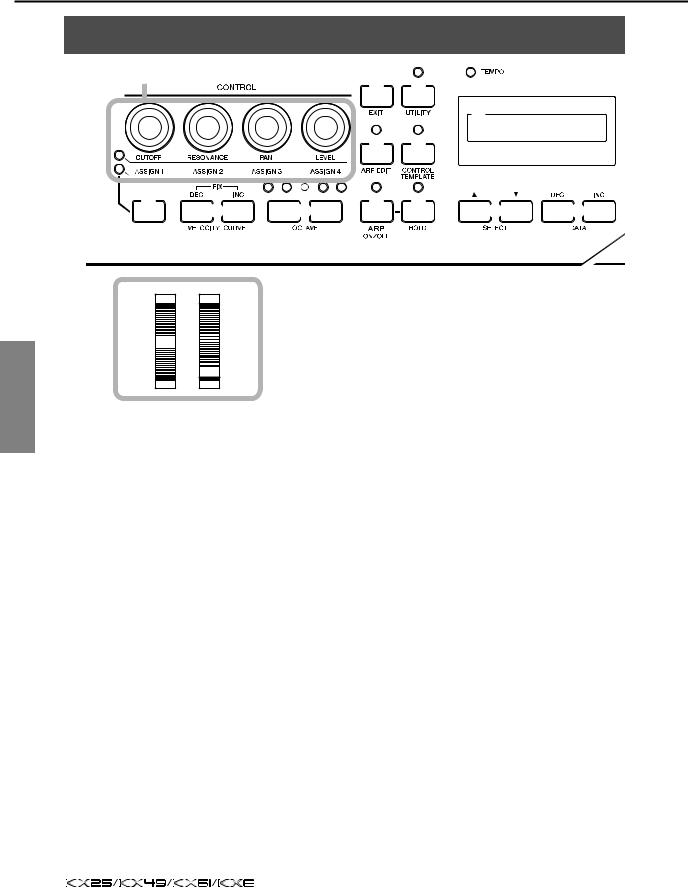
Français
Panneaux avant et arrière
Panneaux avant et arrière
1 |
|
|
5 |
6 |
! |
|
|
|
|
|
|||
|
|
|
|
|
@ |
|
|
|
|
7 |
8 |
|
|
2 |
3 |
4 |
9 |
) |
# |
$ |
|
|
|
¢ |
∞ |
1 |
Boutons CONTROL (Commande)... |
Page 24 |
|
Utilisez ces boutons pour régler les valeurs des |
|
|
paramètres VSTi sur votre ordinateur. |
|
2 |
Touche de sélection des fonctions |
|
|
de bouton.......................................... |
Page 24 |
|
Utilisez cette touche pour sélectionner l'une |
|
|
des deux fonctions affectées à chaque bouton. |
|
3 |
Touches VELOCITY CURVE |
|
|
(Courbe de vélocité) [DEC] (Diminuer) |
|
|
et [INC] (Augmenter)........................ |
Page 27 |
|
Utilisez ces touches pour sélectionner l'une |
|
|
des courbes de vélocité du clavier. |
|
4 |
Touches OCTAVE ............................ |
Page 27 |
9 Touche [ARP ON/OFF] (Activation/
désactivation des arpèges).............. |
Page 20 |
Appuyez sur cette touche pour activer ou désactiver la reproduction d'arpèges.
L'activation de la touche entraîne l'illumination de son voyant DEL.
) Touche [HOLD] (Maintien) ............... |
Page 21 |
Cette touche active ou désactive la fonction |
|
Arpeggio Hold (Maintien d'arpèges). |
|
! Voyant DEL TEMPO ......................... |
Page 32 |
Ce voyant DEL clignote en mesure |
|
avec le tempo de l'arpège. |
|
@ Ecran.................................................. |
Page 26 |
|
Utilisez ces touches pour modifier la plage de |
|
|
notes du clavier par octave. |
|
5 |
Touche [EXIT] (Quitter).................... |
Page 26 |
|
Appuyez sur cette touche pour revenir |
|
|
à l'écran initial. |
|
6 |
[Touche [UTILITY] (Utilitaire) .......... |
Page 36 |
|
Appuyez sur cette touche pour appeler l'écran |
|
|
de réglage des paramètres liés au système. |
|
7 |
Touche [ARP EDIT] (Edition des arpèges) |
|
|
........................................................... |
Page 31 |
|
Appuyez sur cette touche pour appeler l'écran |
|
|
permettant de sélectionner le type d'arpèges et |
|
|
de régler les paramètres qui lui sont associés. |
|
8 |
Touche [CONTROL TEMPLATE] |
|
|
(Modèle de commande) ................... |
Page 28 |
|
Utilisez cette touche pour sélectionner un |
|
|
modèle affecté aux boutons CONTROL. |
|
Affiche les informations correspondant aux opérations de panneau que vous effectuez.
# Touches SELECT (Sélection) .......... |
Page 26 |
Servez-vous de ces touches pour sélectionner le paramètre à éditer.
$ Touches DATA (Données) |
|
|
[DEC] et [INC] ............................ |
Pages 17, 31 |
|
Utilisez chacune de ces touches pour |
|
|
augmenter ou diminuer la valeur du |
|
|
paramètre sélectionné. |
|
|
% Touche [VSTi WINDOW] |
|
|
(Fenêtre VSTi) ................................... |
|
Page 19 |
Appuyez sur cette touche pour masquer ou |
||
afficher la fenêtre VSTi dans Cubase. |
|
|
^ Touche [ADD INSTRUMENT TRACK] |
||
(Ajouter piste d'instrument VST)..... |
Page 19 |
|
Appuyez sur cette touche pour créer une piste VSTi dans Cubase.
10 |
Mode d'emploi |
|
|
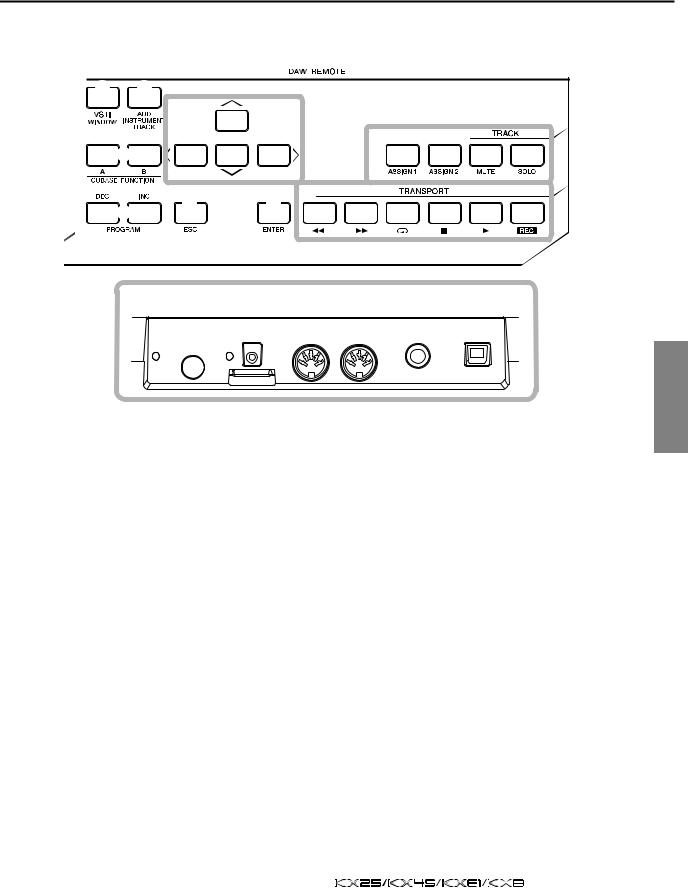
Panneaux avant et arrière
%^
(
™
& |
|
|
* |
º |
¡ £ |
|
|
§ |
¶ |
• |
ª |
‚ |
⁄ |
& Touches CUBASE FUNCTION |
|
(Fonction CUBASE) [A] et [B] .......... |
Page 23 |
Ces touches vous permettent de contrôler certaines fonctions affectables dans Cubase.
* Touches PROGRAM (Programme) |
|
[DEC] et [INC] ................................... |
Page 19 |
Utilisez ces touches pour sélectionner |
|
l'instrument spécifique du VSTi affecté |
|
à la piste sélectionnée. |
|
( Touches de curseur......................... |
Page 25 |
Ces touches fonctionnent de la même manière que les touches de curseur de votre ordinateur.
º Touche [ESC] (Echap) ..................... |
Page 25 |
Ces touches fonctionnent de la même manière que la touche ESC de votre ordinateur.
¡ Touche [ENTER] (Entrée) ................ |
Page 25 |
Cette touche fonctionne de la même manière que la touche ENTER de votre ordinateur.
™ Touches de commande de piste .... Page 25
Ces touches vous permettent de contrôler les fonctions Mute (Assourdissement) et Solo sur la piste sélectionné dans Cubase.
£ Touches de commandes |
|
de TRANSPORT ............................... |
Page 25 |
Ces touches vous permettent de contrôler les fonctions de transport, notamment l'enregistrement et la reproduction
dans Cubase.
¢ Molette de variation de hauteur
de ton ......................................... |
Pages 12, 17 |
Contrôle l'effet de variation de hauteur de ton, entraînant un changement de hauteur de ton continu.
∞ Molette de modulation.............. |
Pages 12, 17 |
Contrôle l'effet de modulation. |
|
§ Interrupteur [STANDBY/ON] |
|
(Veille/marche) .................................... |
Page 9 |
Appuyez sur cet interrupteur pour allumer ou éteindre (STANDBY) le clavier.
¶ Connecteur DC IN (Entrée CC) .......... |
Page 9 |
Connectez l'adaptateur secteur à cette prise. |
|
• Connecteur MIDI IN (Entrée MIDI) ... |
Page 16 |
Ce connecteur sert à recevoir les messages MIDI transmis depuis un périphérique MIDI externe.
ª Connecteur MIDI OUT (Sortie MIDI)
............................................................Page 16
Ce connecteur sert à transmettre les messages MIDI vers un périphérique MIDI externe.
‚ Prise SUSTAIN (Maintien) ................ |
Page 16 |
Connectez à cette prise un sélecteur au pied fourni en option (tel que Yamaha FC4 ou FC5).
⁄ Connecteur USB TO HOST
(USB vers hôte)................................. |
Page 16 |
Ce connecteur sert à relier le clavier et l'ordinateur à l'aide d'un câble USB. Le KX étant alimenté par bus, la fourniture d'énergie peut se faire depuis l'ordinateur vers le clavier via ce connecteur.
Français
Mode d'emploi |
11 |
|
|
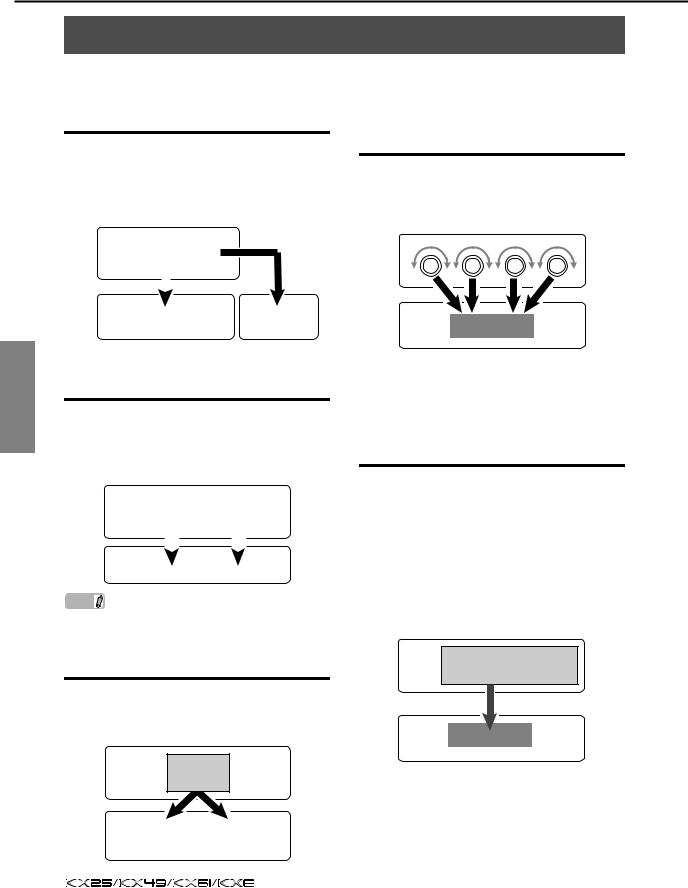
Français
Que peut-on faire avec le clavier KX ?
Que peut-on faire avec le clavier KX ?
Le KX est certes un clavier MIDI, mais il offre également une variété d'autres fonctionnalités puissantes, qu'il est possible d'utiliser avec l'ordinateur et le logiciel DAW. Voici une courte introduction aux tâches et fonctions que vous avez le loisir d'exécuter sur le KX.
Performance au clavier
Vous pouvez jouer au clavier et vous servir des différents contrôleurs, notamment de la molette de variation de hauteur de ton et la molette de modulation afin de reproduire ou de modifier les sons VSTi sur l'ordinateur (via l'USB) ou sur un générateur de sons MIDI relié (via MIDI).
|
KX |
|
|
|
|
|
MIDI Select = |
|
|
|
|
|
|
|
MIDI |
||
|
|
|
|
|
|
|
|
|
|
|
|
|
Clavier |
|
|
|
|
|
|
|
|
|
|
|
|
|
MIDI |
Select = USB |
|
|
|
|
|
||
|
|
|
|
|
|
|
|
Générateur de |
|
|
|
VSTi |
|
|
|||
|
Logiciel DAW |
|
|
sons MIDI |
||||
|
|
|
|
|||||
|
|
|
|
|
|
|
|
|
Commande de paramètre en temps réel
Servez-vous des boutons CONTROL du clavier KX pour contrôler les différents paramètres de modelage du son sur l'instrument VSTi ou un générateur de sons connecté.
KX
VSTi
Cubase
Opérations de transport/ piste sur le logiciel DAW
Servez-vous du clavier KX pour contrôler les fonctions de transport (comme par exemple, Play (Reproduction), Rec (Enregistrement) et Stop (Arrêt)) et assourdir ou isoler les pistes sélectionnées dans Cubase.
|
|
KX |
|
|
|
|
|
|
|
|||
|
|
Rec/Play/ |
|
Mute/Solo |
|
|
||||||
|
|
|
|
|
|
|
||||||
|
|
|
|
Stop |
|
|
|
|||||
|
|
|
|
|
|
|
|
|
|
|||
|
|
|
|
|
|
|
|
|
|
|
|
|
|
|
|
|
|
|
|
|
|
|
|
|
|
|
|
Logiciel DAW |
|
|
|
|
|
|
||||
|
|
|
|
|
|
|
|
|
|
|
|
|
|
|
|
Les opérations de piste telles que Mute ou |
|||||||||
NOTE |
|
|||||||||||
|
|
|
Solo ne sont disponibles que dans Cubase. |
|||||||||
|
|
|
||||||||||
Opérations liées à Windows sur l'instrument VSTi
Lorsque vous utilisez Cubase, vous pouvez instantanément ouvrir ou fermer la fenêtre liée à VSTi et créer une piste pour l'instrument VSTi à partir du clavier KX.
KX
Opération de touche
|
|
|
|
|
|
|
|
|
|
|
|
|
|
|
|
|
|
|
|
|
|
|
|
|
|
|
|
|
|
|
|
|
|
|
|
|
|
|
|
Ouverture/ |
|
|
|
|
Création |
||||
fermeture de la |
|
|
|
|
|||||
|
|
|
|
d'une piste |
|||||
fenêtre VSTi |
|
|
|
|
|||||
|
|
|
|
|
|
||||
Performances de phrase et de rythme à l'aide
de la fonction Arpeggio (Arpèges)
Cette fonction performante vous permet de reproduire facilement les divers motifs rythmiques et les différentes phrases « en séquence ». En effet, l'instrument est doté d'un large choix d'arpèges dont les sonorités ressemblent au son des anciens synthétiseurs analogiques ainsi qu'une variété de riffs de guitare/basse et de motifs rythmiques de batterie/percussion qui peuvent être déclenchés instantanément et maintenus automatiquement pour vous fournir un accompagnement dynamique et réaliste durant vos performances.
KX
Arpeggio
Reproduction de données
VSTi
Logiciel DAW
12 |
Mode d'emploi |
|
|
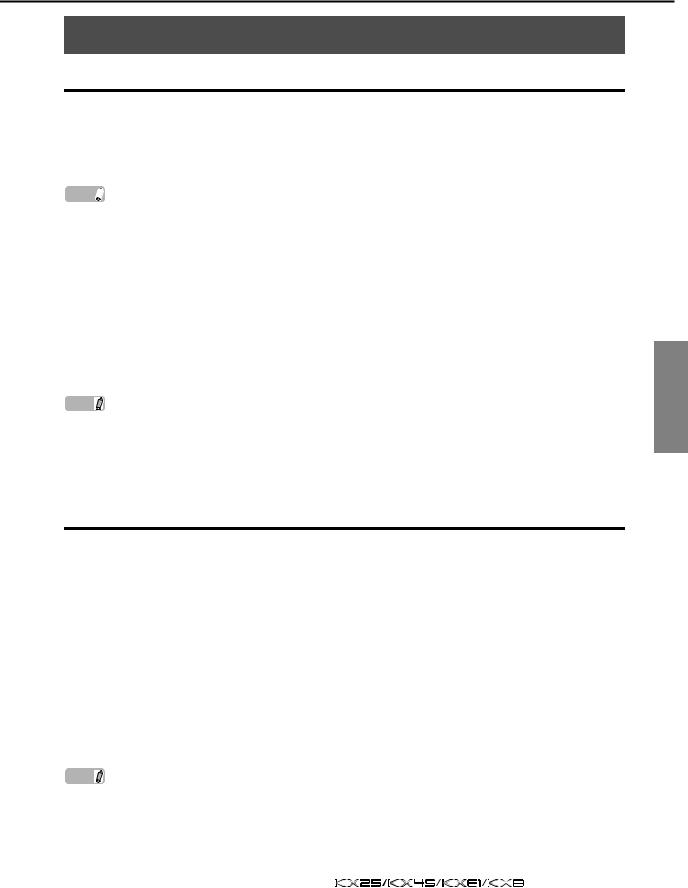
Configuration
Configuration
Installation à l'aide du DVD-ROM « Cubase AI4 »
Important !
Le Contrat de licence pour utilisateur final (CLUF) qui s'affiche sur votre ordinateur lors de l'installation de l'application « DAW » est désormais remplacé par l'accord figurant en page 42. Par conséquent, il ne faut pas le prendre en considération. Lisez attentivement le Contrat de licence relatif à Cubase AI4 en page 42, puis vous installerez le logiciel si vous en acceptez les conditions.
NOTE  Si vous avez déjà installé Cubase, les instructions ci-après sont inutiles. Dans ce cas, vous passerez directement à la section suivante, intitulée « Installation à l'aide du DVD-ROM « TOOLS for KX ».
Si vous avez déjà installé Cubase, les instructions ci-après sont inutiles. Dans ce cas, vous passerez directement à la section suivante, intitulée « Installation à l'aide du DVD-ROM « TOOLS for KX ».
Pour Windows :
1.Démarrez l'ordinateur et ouvrez une session à l'aide d'un compte administrateur.
2.Insérez le DVD-ROM de Cubase AI4 dans le lecteur de DVD-ROM.
3.Ouvrez le DVD-ROM puis cliquez deux fois sur le fichier « CubaseAI4.msi ».
Suivez les instructions affichées à l'écran pour installer le logiciel.
Pour Macintosh :
1.Démarrez l'ordinateur et ouvrez une session à l'aide d'un compte administrateur.
2.Insérez le DVD-ROM de Cubase AI4 dans le lecteur de DVD-ROM.
3.Ouvrez le DVD-ROM puis cliquez deux fois sur le fichier « CubaseAI4.mpkg. ».
Suivez les instructions affichées à l'écran pour installer le logiciel.
NOTE |
· Pour pouvoir profiter du Cubase AI4, et notamment du support et des autres avantages, vous devez |
|
enregistrer le logiciel et activer sa licence en le démarrant tandis que l'ordinateur est connecté à Internet. |
|
|
|
Cliquez sur le bouton « Enregistrer maintenant » qui apparaît au démarrage du logiciel, puis complétez |
|
tous les champs requis pour l'enregistrement. Si vous n'enregistrez pas le logiciel, vous ne pourrez plus |
|
l'utiliser au terme d'un délai déterminé. |
·Si vous utilisez l'une des applications Cubase 4, Cubase Studio 4 ou Cubase Essential 4, installez-la avant d'installer Extensions for Steinberg DAW.
Installation à l'aide du DVD-ROM « TOOLS for KX »
Le DVD-ROM « TOOLS for KX » inclut les outils logiciels suivants.
■Programme d'installation de Extensions for Steinberg DAW
■USB-MIDI driver
■Programmes d'installation VSTi développés par d'autres fabricants
En particulier, vous devez installer Extensions for Steinberg DAW pour optimiser les fonctions de commande de Cubase. Il vous faut également installer USB-MIDI Driver pour assurer une communication appropriée entre le clavier KX et votre ordinateur. Il est aussi possible d'installer d'autres logiciels VSTi selon les besoins.
En installant Extensions for Steinberg DAW, les fonctions suivantes seront disponibles lors de l'utilisation de KX et Cubase sur votre ordinateur.
■Cubase reconnaît le clavier KX en tant que contrôleur à distance lors de la connexion de celui-ci à l'ordinateur.
■L'exécution d'opérations de panneau sur le clavier KX, liées par exemple aux boutons et aux touches, modifie automatiquement les paramètres pertinents sur le logiciel VSTi.
■Toute modification effectuée dans VSTi sur l'ordinateur entraîne la sélection automatique des modèles de commande appropriées (page 28) sur le clavier KX.
NOTE |
· Pour installer le logiciel VSTi développé par d'autres fabricants, suivez les instructions des manuels |
|
d'installation relatifs à chaque outil VSTi situé dans le dossier « VSTis ». |
|
·Pour les informations relatives à la désinstallation de chaque logiciel, reportez-vous aux manuels d'installation situés dans les dossiers respectifs des différentes applications.
Français
Mode d'emploi |
13 |
|
|
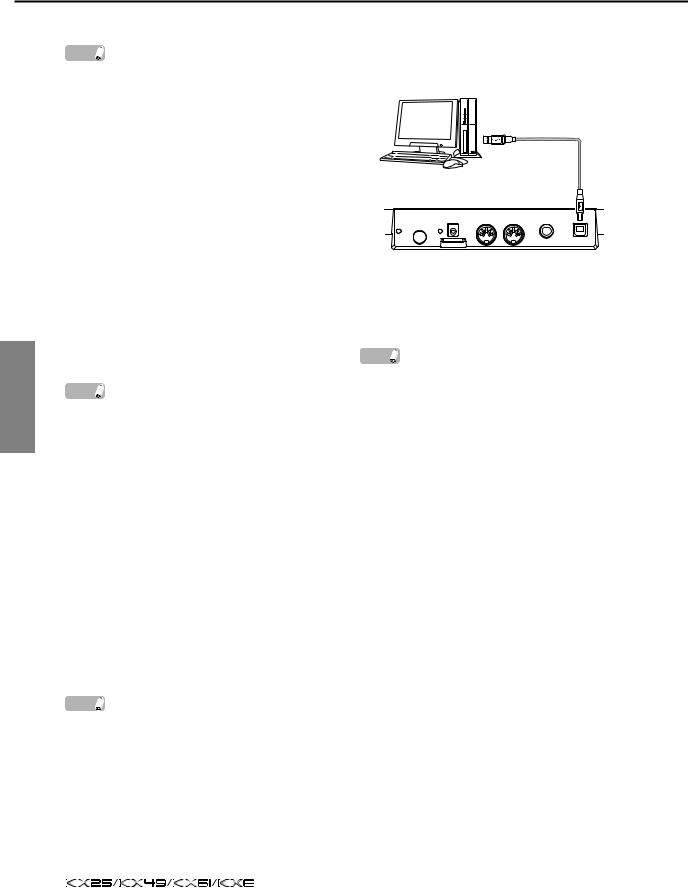
Français
Configuration
Pour Windows :
NOTE  Prenez soin d'installer le logiciel Cubase avant de procéder à l'installation de l'application Steinberg DAW décrite à l'étape 5 ci-dessous.
Prenez soin d'installer le logiciel Cubase avant de procéder à l'installation de l'application Steinberg DAW décrite à l'étape 5 ci-dessous.
1.Vérifiez que le clavier KX est hors tension.
2.Débranchez tous les câbles MIDI qui relient les périphériques MIDI aux connecteurs MIDI IN/OUT du KX.
3.Démarrez l'ordinateur et ouvrez une session à l'aide d'un compte administrateur.
4.Insérez le DVD-ROM « TOOLS for KX » dans le lecteur de DVD-ROM.
5.Ouvrez le dossier « Extensions for Steinberg DAW » contenu dans le DVD-ROM, puis double-cliquez sur le fichier « setup.exe ».
Le premier écran relatif à l'installation de Extensions for Steinberg DAW s'affiche.
6.Cliquez sur [Next] (Suivant) pour appeler
9.Après avoir déconnecté tous les autres périphériques USB de l'ordinateur, connectez directement le clavier KX à l'ordinateur à l'aide d'un câble USB, sans utiliser de concentrateur.
Connecteur USB |
Câble USB |
|
Panneau arrière du clavier KX
10.Mettez le clavier KX sous tension en appuyant sur l'interrupteur [STANDBY/ON].
Le KX sera reconnu par l'ordinateur connecté.
11.Installez le pilote USB-MIDI Driver.
l'assistant InstallShield Wizard de Yamaha Extensions for Steinberg DAW.
NOTE  · Si votre ordinateur est déjà doté d'une version de l'application Extensions for Steinberg DAW, une fenêtre s'affichera pour indiquer que la tâche est terminée. Dans ce cas, cliquez sur [Finish] (Terminer).
· Si votre ordinateur est déjà doté d'une version de l'application Extensions for Steinberg DAW, une fenêtre s'affichera pour indiquer que la tâche est terminée. Dans ce cas, cliquez sur [Finish] (Terminer).
·Si une version plus récente de Extensions for Steinberg DAW est déjà installée sur votre ordinateur, une boîte de dialogue apparaîtra signalant qu'un logiciel plus récent est déjà installé dans le système. Dans ce cas, vous n'avez pas à installer le logiciel. Cliquez sur [OK] pour fermer la boîte de dialogue.
·Si une ancienne version de Extensions for Steinberg DAW existe déjà sur votre ordinateur, il faudra mettre celle-ci à jour. (La procédure est identique à celle de l'installation en partant de zéro.)
7.Cliquez sur [Next] pour lancer l'installation.
Pour annuler l'installation, cliquez sur [Cancel] (Annuler).
NOTE  L'installation du pilote USB MIDI Driver est décrite dans le fichier
L'installation du pilote USB MIDI Driver est décrite dans le fichier
« installationguide_fr.pdf », stocké dans le dossier « USB-MIDI_Driver ».
L'installation est à présent terminée.
Important !
Assurez-vous d'opter pour le même connecteur USB que vous avez utilisé dans la procédure d'installation lors de la reconnexion du clavier KX et de l'ordinateur sous Windows. Si vous reliez le câble USB à un connecteur différent, vous devrez réinstaller le pilote USB-MIDI driver à nouveau.
NOTE  Durant la procédure d'installation, vous pouvez choisir le type de composant logiciel Extensions for Steinberg DAW en sélectionnant l'option « Custom » dans la boîte de dialogue Type de configuration.
Durant la procédure d'installation, vous pouvez choisir le type de composant logiciel Extensions for Steinberg DAW en sélectionnant l'option « Custom » dans la boîte de dialogue Type de configuration.
8.Au terme de l'installation, un message indiquant que l'installation est terminée s'affiche. Cliquez sur [Finish].
14 |
Mode d'emploi |
|
|
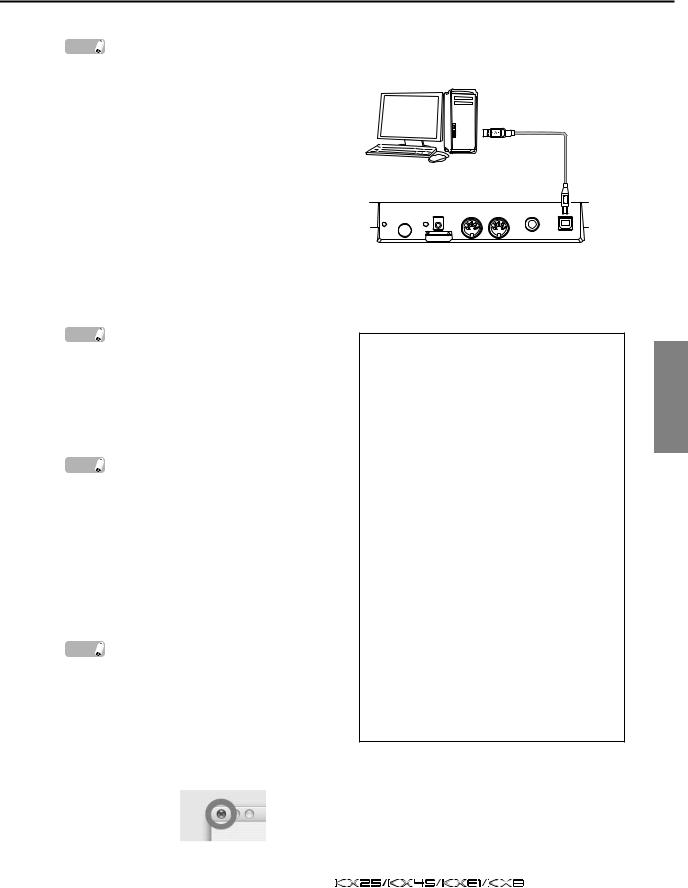
Configuration
Pour Macintosh :
NOTE  Prenez soin d'installer le logiciel Cubase avant de procéder à l'installation de l'application Steinberg DAW décrite à l'étape 5 ci-dessous.
Prenez soin d'installer le logiciel Cubase avant de procéder à l'installation de l'application Steinberg DAW décrite à l'étape 5 ci-dessous.
1.Vérifiez que le clavier KX est hors tension.
2.Débranchez tous les câbles MIDI qui relient les périphériques MIDI aux connecteurs MIDI IN/OUT du KX.
3.Démarrez l'ordinateur et ouvrez une session à l'aide d'un compte administrateur.
4.Insérez le DVD-ROM « TOOLS for KX » dans le lecteur de DVD-ROM.
5.Ouvrez le dossier « Extensions for Steinberg DAW » contenu dans le DVD-ROM, puis double-cliquez sur le fichier « Yamaha Extensions for Steinberg DAW.mpkg ».
Ceci va appeler l'assistant InstallShield Wizard de Yamaha Extensions for Steinberg DAW.
6.Cliquez sur [Continue] (Continuer).
NOTE  · Lorsqu'une boîte de dialogue s'affiche vous demandant si vous souhaitez installer le logiciel, vous cliquerez sur [Continue].
· Lorsqu'une boîte de dialogue s'affiche vous demandant si vous souhaitez installer le logiciel, vous cliquerez sur [Continue].
·Si le composant Extensions for Steinberg DAW est déjà installé, il sera écrasé par la version nouvellement installée.
7.Procédez à l'installation en suivant les instructions qui apparaissent à l'écran.
NOTE  · Vous ne pouvez sélectionner que le disque de démarrage comme destination de l'installation.
· Vous ne pouvez sélectionner que le disque de démarrage comme destination de l'installation.
·Durant la procédure d'installation, vous choisissez le type de composant logiciel Extensions for Steinberg DAW en sélectionnant l'option « Customize » (Personnaliser) dans la boîte de dialogue « Installation Type » (Type d'installation).
8.Au terme de l'installation, un message indiquant que l'installation est terminée s'affiche. Cliquez sur [Close] (Fermer).
9.Installez le pilote USB-MIDI Driver.
NOTE  · L'installation du pilote USB MIDI Driver est décrite dans le fichier
· L'installation du pilote USB MIDI Driver est décrite dans le fichier
« installationguide_fr.pdf », stocké dans le dossier « USB-MIDI_Driver ».
·La fenêtre « Keyboard Setup Assistant » (Assistant de configuration de clavier) apparaît lorsque vous connectez le clavier KX à l'ordinateur via l'USB. Dans ce cas, cliquez sur le cercle rouge situé dans le coin supérieur gauche de la fenêtre pour fermer celle-ci.
10.Après avoir déconnecté tous les autres périphériques USB de l'ordinateur, connectez directement le clavier KX à l'ordinateur à l'aide d'un câble USB, sans utiliser de concentrateur.
Connecteur USB
Câble
USB
Panneau arrière du clavier KX
11.Mettez le clavier KX sous tension en appuyant sur l'interrupteur [STANDBY/ON].
Le KX sera reconnu par l'ordinateur Macintosh connecté.
L'installation est à présent terminée.
Précautions à prendre lors de l'utilisation du connecteur USB TO HOST
Lorsque vous branchez l'ordinateur à un connecteur USB TO HOST, veuillez respecter les points suivants. Le non-respect de ces instructions pourrait provoquer un blocage de l'ordinateur, voire la corruption ou la perte de données.
Si l'ordinateur ou l'instrument se bloque, redémarrez le logiciel ou le système d'exploitation de l'ordinateur ou mettez l'instrument hors puis sous tension.
 ATTENTION
ATTENTION
•Utilisez un câble USB de type AB de moins de 3 mètres de long.
•Avant de relier l'ordinateur au connecteur USB
TO HOST, quittez les modes d'économie d'énergie (suspension, veille et attente, par exemple) de l'ordinateur.
•Avant de mettre l'instrument sous tension, reliez l'ordinateur au connecteur USB TO HOST.
•Exécutez les opérations suivantes avant de mettre l'instrument sous/hors tension ou de brancher/ débrancher le câble USB sur le/hors du connecteur USB TO HOST.
-Fermez toutes les applications ouvertes.
-Vérifiez qu'il n'y a pas de données en cours de transmission depuis l'instrument. (Il y a transmission de données uniquement lorsque vous jouez au clavier ou reproduisez un arpège.)
•Lorsqu'un périphérique USB est connecté à l'instrument, vous devez laisser s'écouler au moins six secondes entre les opérations suivantes : (1) lors de la mise hors tension puis sous tension de l'instrument et (2) lors de la connexion/déconnexion du câble USB.
Français
|
|
|
|
|
|
|
|
|
|
Mode d'emploi |
15 |
|
|
|
|
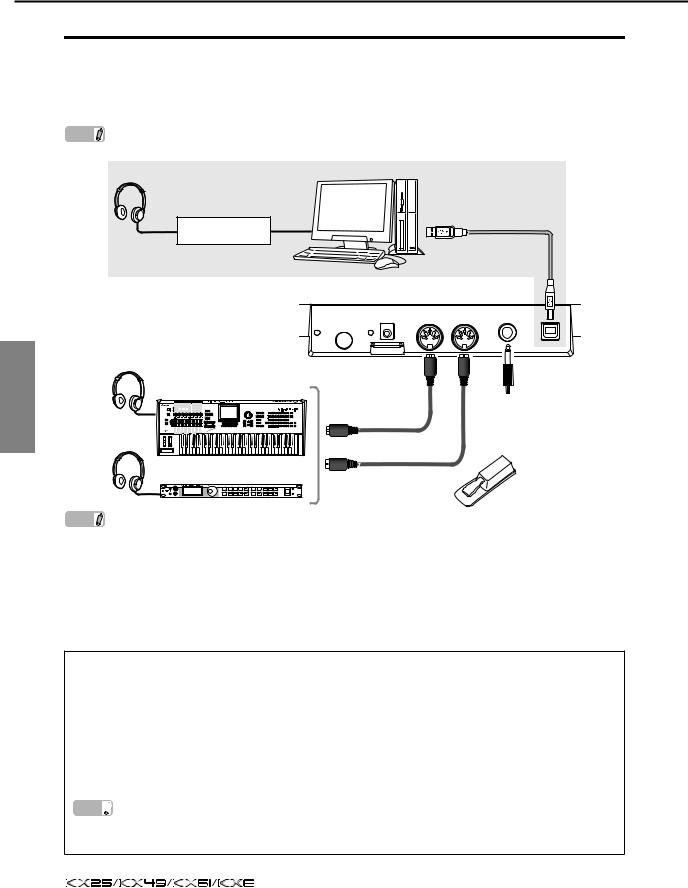
Français
Configuration
Connexion
En suivant les instructions des pages 13–15, vous avez à présent connecté votre clavier KX à l'ordinateur tel qu'indiqué ci-dessous. (Les périphériques supplémentaires illustrés ci-dessous ont été inclus pour couvrir tous les autres cas de configuration possibles.) Gardez à l'esprit que toutes les instructions fournies à partir de cette section du manuel présupposent que la connexion entre les deux dispositifs a été correctement effectuée. N'oubliez pas aussi que vous devez disposer d'un casque ou d'un système de haut-parleurs pour écouter les sons à partir de votre ordinateur.
NOTE |
Vous pouvez relier au clavier KX des périphériques MIDI, tels qu'un synthétiseur, un générateur de sons |
||
|
ou un séquenceur, selon les besoins. |
|
|
|
Casque |
Ordinateur |
|
|
|
Connecteur USB |
Câble USB |
|
Interface audio |
|
|
|
|
|
|
Panneau arrière du clavier KX
Synthétiseur, générateur de sons, séquenceur, etc.
Connecteur MIDI OUT |
Câble MIDI |
Câble MIDI |
Connecteur MIDI IN |
|
|
Sélecteur au pied (en option)
NOTE |
· Une fois que tous les logiciels et pilotes ont été correctement installés (pages 13–15) avec les réglages |
|
initiaux, spécifiés par défaut (MIDI Select = USB, en page 37; MIDI Thru = MIDI → USB, en page 38), le |
|
|
|
KX peut contrôler le logiciel DAW sur votre ordinateur via un câble USB. Ceci vous permet de reproduire |
|
les voix des instruments plug-in (notamment VSTi) sur votre ordinateur à partir du clavier KX. Les |
|
messages MIDI générés sur un périphérique relié (tel que le synthétiseur illustré ci-dessus) peuvent être |
|
transmis à l'ordinateur via le clavier KX. Ceci vous permet de reproduire les morceaux sur un |
|
périphérique MIDI et de faire retentir les voix de votre logiciel plug-in. |
·Lorsque le paramètre MIDI Select (Sélection MIDI) (page 37) est réglé sur « MIDI », le connecteur USB est inactivé. Cela signifie que la communication MIDI n'est possible que par le biais des connecteurs MIDI (et non via l'USB). Dans l'exemple illustré ci-dessus, ce réglage vous permet de jouer les voix du générateur de sons à partir du clavier KX.
Sélecteur au pied
Lorsque vous maintenant enfoncé un sélecteur au pied fourni en option (Yamaha FC4 ou FC5) qui est relié à la prise SUSTAIN, la note que vous jouez retentit comme si elle était maintenue. Pour les sons d'orgue sans chute naturelle, le fait de maintenir le sélecteur au pied enfoncé permet de maintenir le son sur un niveau constant, même après le relâchement de la note jouée. Quant aux sons de piano dépourvus de chute naturelle, le fait de maintenir le sélecteur au pied enfoncé provoque la chute naturelle du son, même après le relâchement de la note jouée. Par contre, avec la fonction Arpeggio (page 31), le maintien du sélecteur au pied enfoncé entraîne le maintien de la reproduction d'arpèges. Gardez à l'esprit que de telles opérations ne sont disponibles qu'en cas d'activation des périphériques tels que le générateur de sons MIDI ou l'instrument VSTi installé sur l'ordinateur relié, capables de reconnaître le paramètre Control Change #64 (Changement de commande n˚64).
NOTE  Assurez-vous que la connexion et la déconnexion du sélecteur au pied de la prise SUSTAIN se font toujours lorsque que le clavier KX est hors tension. Si vous déconnectez le sélecteur au pied alors que le clavier est sous tension, la fonction de sélection au pied pourra se bloquer, autrement dit, le son sera maintenu indéfiniment et les arpèges reproduits en continu.
Assurez-vous que la connexion et la déconnexion du sélecteur au pied de la prise SUSTAIN se font toujours lorsque que le clavier KX est hors tension. Si vous déconnectez le sélecteur au pied alors que le clavier est sous tension, la fonction de sélection au pied pourra se bloquer, autrement dit, le son sera maintenu indéfiniment et les arpèges reproduits en continu.
16 |
Mode d'emploi |
|
|
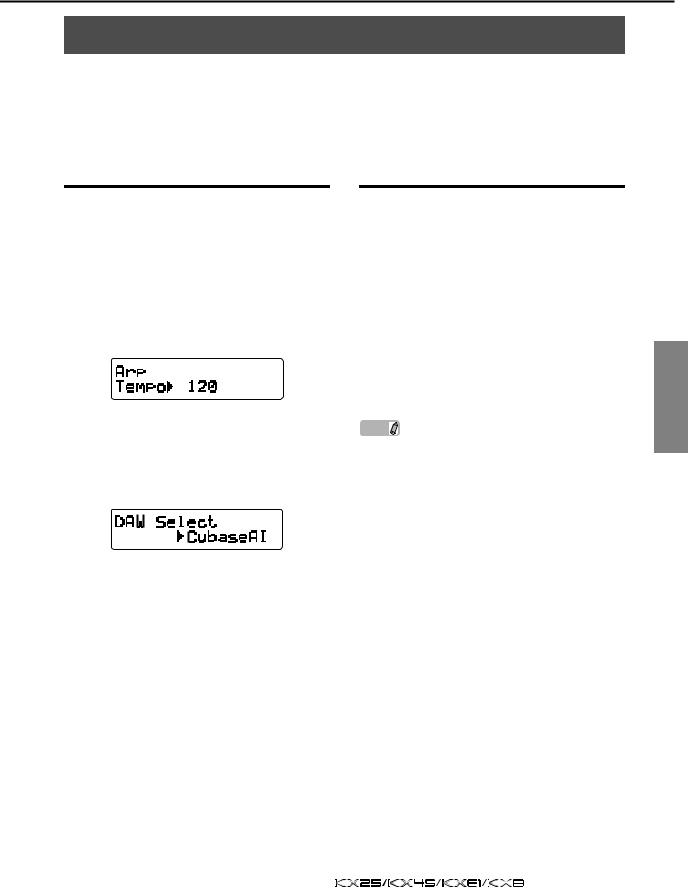
Utilisation du clavier KX avec Cubase
Utilisation du clavier KX avec Cubase
Le clavier KX dispose d'une fonctionnalité Liaison spéciale, qui vous permet de contrôler en toute transparence une grande variété de fonctions dans Cubase, améliorant ainsi la vitesse d'exécution et l'efficacité de vos flux de production musicale. Assurez-vous que vous avez correctement connecté tous les périphériques et configuré votre système de manière appropriée (tel que décrit aux pages 13–16), puis essayez d'utiliser le clavier KX avec Cubase selon les instructions détaillées ici.
Configuration du clavier KX
Pour utiliser la fonction Link avec Cubase, il est nécessaire de changer les réglages du KX en fonction de l'application DAW installée sur votre ordinateur.
1.Pour mettre le clavier sous tension, appuyez sur l'interrupteur [STANDBY/ON] afin
de le régler sur la position ON.
L'écran principal (page 26) s'affiche.
2.Appuyez sur la touche [UTILITY] pour appeler l'écran Utility (Utilitaire).
3.Servez-vous des touches SELECT pour appeler le réglage « DAW Select » (Sélection de station DAW).
Dans cet état, vous pouvez sélectionner l'application DAW contrôlée à partir du clavier KX.
4.Utilisez les touches DATA [DEC] et [INC] pour sélectionner le logiciel DAW
de votre choix.
■Lors de l'utilisation de Cubase 4/Cubase Studio 4/Cubase Essential 4 :
Sélectionnez « Cubase4 ».
■ Lors de l'utilisation de Cubase AI4 :
Sélectionnez « CubaseAI ».
5.Appuyez sur la touche [EXIT] pour revenir à l'écran initial.
Configuration de Cubase
Les messages MIDI générés par le KX (notamment en jouant au clavier et en commandant la molette de variation de la hauteur de ton ou la molette de modulation) sont transmis via le Port USB-MIDI 1 depuis le KX vers Cubase. Gardez à l'esprit que les données MIDI transmises via les ports USB-MIDI 2 et 3 ne sont pas liées aux performances musicales (y compris les changements d'instrument). Ceci signifie que tout message reçu sur ces ports peut être reconnu comme un changement d'instrument et, par conséquent, entraîner la production de sons inattendus. Pour éviter ceci, vous devriez décocher les cases « All MIDI Input » des paramètres USBMIDI Port 2 (Port USB-MIDI 2) et USB-MIDI Port 3 (Port USB-MIDI 3).
NOTE |
· Les explications fournies ici s'appuient sur |
|
des exemples d'écrans tirés de Windows. |
|
|
|
Les instructions relatives à l'utilisation de |
|
Macintosh sont identiques à celles-ci. |
·Pour plus de détails sur les ports USBMIDI 1-3, reportez-vous en page 18.
1.Lancez Cubase sur votre ordinateur.
Important !
Cubase ne pourra pas reconnaître le clavier KX si vous coupez l'électricité du clavier après le lancement de Cubase. Veillez à démarrer Cubase après avoir mis le clavier KX sous tension.
2. Sélectionnez « Configuration des périphériques » à partir du menu « Périphérique » de Cubase.
La boîte de dialogue Device (Périphérique) s'affiche.
3.Cliquez sur « MIDI Port Setup » (Configuration des ports MIDI) dans la colonne Devices (Périphériques).
Les ports MIDI de Cubase apparaissent à droite de la boîte de dialogue.
Français
Mode d'emploi |
17 |
|
|
